Segmenttien luominen ja yhdistäminen sarjoihin
Työn määritys on Dynamics 365 Salesin ominaisuus, joka auttaa automatisoimaan myyntiryhmän aktiviteetit. Voit käyttää työn määritystä luodaksesi tietuesegmenttejä ehtojen perusteella ja yhdistääksesi ne sitten sarjoihin, jotka suorittavat toimenpiteitä näille tietueille.
Segmentti on määrittämäsi perusteet täyttävien tietueiden ryhmä. Voit esimerkiksi luoda segmentin liideistä, jotka ovat peräisin tietystä lähteestä, kuten verkkosivuiltasi tai ammattimessuilta. Sarja on joukko toimintoja, jotka suoritetaan automaattisesti segmentissä oleville tietueille, kuten sähköpostiviestien lähettäminen, puhelujen soittaminen tai tehtävien luominen. Voit esimerkiksi luoda sarjan, joka lähettää tervetulosähköpostin uusille liideille ja ajoittaa sitten seurantapuhelun.
Tässä artikkelissa tutustutaan siihen, miten segmenttejä luodaan ja aktivoidaan työn määrityksessä ja yhdistetään sarjoihin.
Segmentit ja määrityssäännöt ovat työn määritystoiminnon osa. Työn määritys on käytettävissä myynnin nopeuttajan versiossa 9.1.23074.10021, ja se otettaan käyttöön vaiheittain eri alueilla. Lisätietoja työn määrityksestä.
Lisenssi- ja roolivaatimukset
| Vaatimustyyppi | Tarvitaan |
|---|---|
| Käyttöoikeus | Dynamics 365 Sales Premium, Dynamics 365 Sales Enterprise tai Microsoft Relationship Sales |
| Käyttöoikeusroolit | Järjestelmänvalvoja, sarjapäällikkö tai myyntipäällikkö |
Luo ja aktivoi segmentti
Voit määrittää segmentteihin vain aktiivisia tietueita. Kun esimerkiksi liidi hyväksytään, se muuttuu vain luku -muotoiseksi tietueeksi ja luo mahdollisuustietueen. Koska liidi ei enää ole aktiivinen, sitä ei voi yhdistää segmenttiin.
Organisaatioilla voi olla samanaikaisesti enintään 250 aktiivista segmenttiä. Segmentillä voi olla mikä tahansa määrä määrityssääntöjä, mutta vain 10 sääntöä voi olla aktiivisena kerrallaan. Jos tarvitset lisää, ota yhteyttä Microsoft-tukeen.
Kirjaudu myyntikeskussovellukseen.
Valitse sivun vasemmassa alakulmassa Muuta aluetta>Sales Insightsin asetukset.
Valitse Myynnin nopeuttaja -kohdassa Työn määritys.
Valitse Tietuetyyppi.
Liidin ja mahdollisuuden tietuetyypit ovat käytettävissä oletusarvoisesti. Luettelo sisältää myös muut tietuetyypit, jotka ovat valittuna myynnin nopeuttamisen määrityksessä.
Valitse + Uusi segmentti.
Syötä segmentille Nimi ja valinnaisesti Kuvaus.
Syötä segmentin Prioriteetti.
Prioriteetti määrittää, mihin segmenttiin tietueet määritetään, kun ne täyttävät useiden segmenttien perusteet. Etusijalla on suurimman prioriteetin segmentti. Prioriteetiksi määritetään oletusarvoisesti edellisen luodun segmentin prioriteetti. Oletusarvoisella käyttövalmiilla segmentillä on aina pienin prioriteetti.
Määritä prioriteetti kaikille segmenteille. Voit vaihtaa segmentin prioriteettia koska tahansa.
Avaa segmentin ehtojen muodostimen sivu valitsemalla Seuraava.
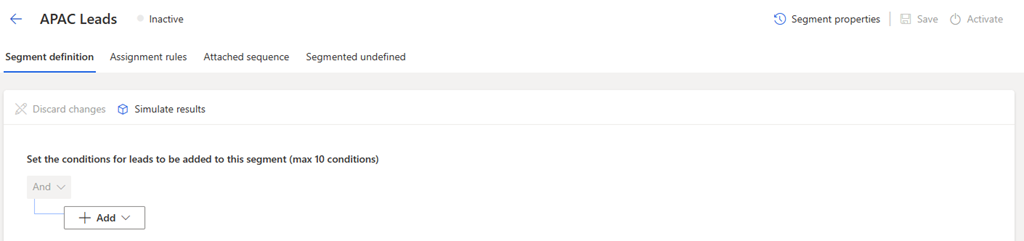
Määritä tällä sivulla ne ehdot, joita käytetään segmentille määritettävien tietueiden arvioimiseen. Voit lisätä segmenttiin enintään 10 ehtoa, ryhmiin perustuvat ehdot ja asiaan liittyvät entiteetit mukaan luettuna. Jos tarvitset lisää, ota yhteyttä Microsoft-tukeen. Lue ehtojen lisäämistä koskevat suositukset.
Valitse Lisää ja käytä sitten seuraavia asetuksia segmentin ehtojen luomiseen:
Lisää rivi: Lisää ehto. Valitse määrite, operaattori ja arvo, kuten TekijäOn sama kuinJohn Thomas.
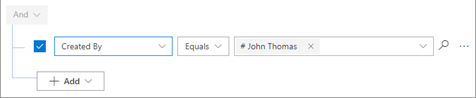
Lisää ehtoja tarpeen mukaan enintään 10 kappaleeseen asti, jos haluat suodattaa tarkemmin tietueita, jotka pitäisi määrittää segmenttiin.
Lisää ryhmä: Lisää ehtojen ryhmä tietueiden suodattamiseksi useilla määritteillä, jotka yhdistetään ehdolla Ja tai Tai. Jos valintana on Ja, liidien on täytettävä kaikki ryhmän ehdot. Jos valintana on Tai, liidit voivat täyttää minkä tahansa ryhmän ehdon.
Lisää liittyvä entiteetti: lisää ehto liittyvien taulukkojen määritteiden perusteella. Valitse määrite Liittyvä entiteetti -luettelosta ja valitse sitten Sisältää tietoja tai Ei sisällä tietoja ja määritä sitten ehto.
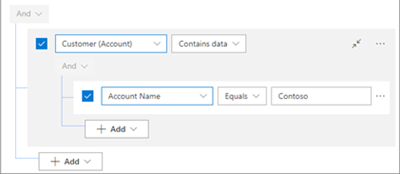
(Valinnainen) Kun olet määrittänyt ehdot, valitse Simuloi tuloksia tarkastellaksesi luetteloa ehdot täyttävistä tietueista.
Nämä tulokset ovat simuloituja. Ne eivät välttämättä vastaa todellisia tietueita, joille segmentti voidaan ottaa käyttöön.
Valitse ensin Tallenna ja sitten Aktivoi.
Muistiinpano
Kaikki ensisijaiseen entiteettiin (kuten liidiin tai mahdollisuuteen) liittyvät segmentit suoritetaan joka kerta, kun päivität ehtoihin lisätyn ensisijaisen entiteetin määritteet.
Suosituksia ehtojen lisäämiseen
Segmentillä voi olla kerrallaan enintään 10 ehtoa. Voit optimoida segmenttien suorituskyvyn ja tehokkuuden noudattamalla seuraavia suosituksia, kun lisäät ehtoja:
Hajauta segmentit: Luo useita vähemmän ehtoja sisältäviä segmenttejä sen sijaan, että loisit yhden segmentin, jolla on monia ehtoja. Voit yhdistää useita segmenttejä samaan sarjaan ja määrityssääntöön tai eri sarjoihin ja määrityssääntöihin. Tämä auttaa parantamaan sarjojen ja määrityssääntöjen tietueisiin yhdistämisen nopeutta ja tarkkuutta.
Luo koontimääritteittä: Käytä koontimääritteitä välttyäksesi suorituskykyongelmilta, kun ehtoja, jotka koskevat liittyviä taulukkoja. Koontimääritteet ovat laskennallisia kenttiä, jotka kokoavat arvoja liittyvistä tietueista. Voit esimerkiksi luoda koontimääritteen, joka laskee liidiin liittyvien yhteyshenkilöiden määrän. Tietoja koostemääritteiden määrittämisestä.
Käytä vain lausekkeen muodostinta: määritä tai päivitä segmentit aina lausekkeen muodostimella. Älä päivitä segmenttejä Dataversen eli Dynamics 365:n taustalla olevan tietoympäristön kautta. Tämä voi aiheuttaa odottamatonta toimintaa, joka vaikuttaa segmenttiin liittyviin tietueisiin ja myöhempiin automatisointeihin, kuten sarjojen ja delegointisääntöjen yhdistämiseen.
Etkö löydä asetuksia sovelluksesta?
Mahdollisuuksia on kolme:
- Sinulla ei ole tarvittavaa käyttöoikeutta tai roolia. Tarkista tämän sivun yläosassa oleva Käyttöoikeus- ja roolivaatimukset -osio.
- Järjestelmänvalvojasi ei ole ottanut ominaisuutta käyttöön.
- Organisaatiosi käyttää mukautettua sovellusta. Kysy tarkemmat vaiheet järjestelmänvalvojaltasi. Tässä artikkelissa kuvatut ohjeet koskevat käyttövalmiita Myyntikeskus- ja Sales Professional -sovelluksia.